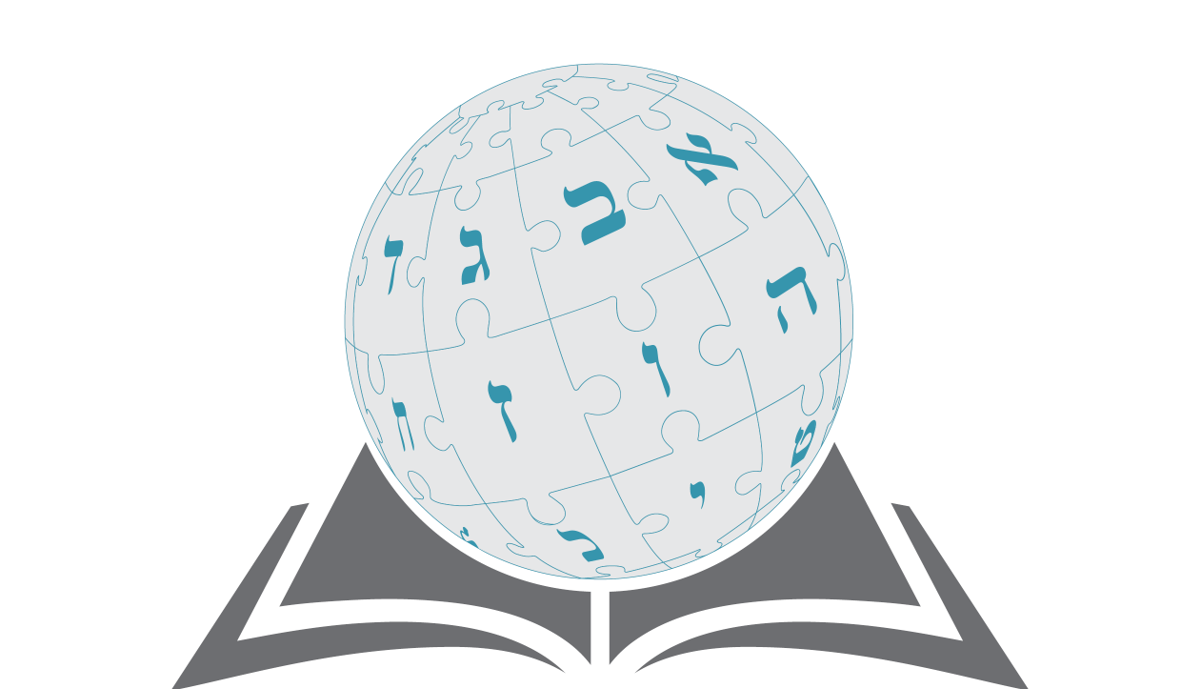עריכת תמונה

עריכת תמונה מקיפה את תהליכי השינוי של תמונות, בין אם תצלומים דיגיטליים, תצלומים מסורתיים או איורים. עריכת תמונה אנלוגית מסורתית השתמשה בכלים כמו מברשת אוויר כדי לשנות תצלומים או לערוך איורים. תוכנות עריכת תמונה, הן הכלים העיקריים שבאמצעותם משתמש יכול לשנות, לשפר ולהמיר תמונות. אפשר לקבץ אותם, באופן גס, לעריכת גרפיקה וקטורית, עריכת גרפיקת מפת סיביות ומידול תלת-ממדי. תוכנות עריכת תמונה רבות משמשות גם לעיבוד או יצירת אמנות מחשב חדשה.
יסודות עריכת תמונות
תמונת מפת סיביות (Bitmap, Raster) מאוחסנת במחשב בתצורת רשת, כמערך דו-ממדי של רכיבי תמונה, או פיקסלים. פיקסלים אלה מכילים את מידע הצבע והבהירות של התמונה. תוכנות עריכת תמונה יכולות לשנות את הפיקסלים כדי לשפר את התמונה בדרכים רבות. אפשר לשנות פיקסל בודד או קבוצת פיקסלים, בעזרת האלגוריתמים המתוחכמים שמממשים עורכי התמונה. מאמר זה מתייחס בעיקר לעורכי גרפיקה של מפת סיביות, המשמשים לעיתים קרובות לשינוי תצלומים וגרפיקות מפת סיביות אחרות. עם זאת, תוכנות גרפיקה וקטורית, כגון Adobe Illustrator, CorelDRAW, Xara Designer Pro או Inkscape, משמשות ליצירה ושינוי של תמונות וקטוריות, המאוחסנות כתיאורים של קווים, עקומות בזייה וטקסט במקום פיקסלים. קל יותר להמיר תמונה וקטורית למפת סיביות מאשר להמיר תמונת מפת סיביות לווקטורית. המרת תמונות מפת סיביות לווקטוריות היא המוקד של מחקר רב בתחום הראייה הממוחשבת. ניתן לערוך תמונות וקטוריות בקלות רבה יותר מכיוון שהן מכילות את תיאורי הצורות כך שקל יותר לסדרם מחדש. תמונות וקטוריות ניתן גם להתאים לקנה מידה ולהמיר למפת סיביות בכל רזולוציה.
שיפור תמונה אוטומטי
תוכניות עריכת תמונה במצלמות או על מחשב מציעות לעיתים קרובות שיפורים בסיסיים לתמונה המופעלים אוטומטית ומתקנים חוסר איזון של גוון ובהירות, כמו גם תכונות עריכת תמונה אחרות, כגון הסרת אפקט עיניים אדומות, התאמת חדוּת, תכונות תקריב (zoom) וחיתוך תמונה אוטומטי. אלה נקראים אוטומטיים מכיוון שלרוב הם מתרחשים ללא אינטראקציה עם המשתמש או מוצעים בלחיצת כפתור אחת או כפתור עכבר או בחירת אפשרות מתפריט.
דחיסת נתונים דיגיטלית
פורמטים רבים של קובצי תמונה משתמשים בדחיסת נתונים כדי להקטין את גודל הקובץ ולחסוך בשטח אחסון ונפח שידור. דחיסת תמונה יכולה להתבצע על ידי ההתקן המייצר את התמונה כגון מצלמה דיגיטלית, מצלמה בטלפון, או סורק. הדחיסה יכולה גם להתבצע בידי מגוון תוכנות כגון עורכי תמונה.
חלק מהאלגוריתמים לדחיסת תמונה, כגון אלה המשמשים בפורמט קובץ PNG, הם דחיסה ללא אובדן, דהיינו, מידע אינו הולך לאיבוד כתוצאה מהדחיסה. מאידך, פורמטים אחרים, ובפרט JPEG, משתמשים באלגוריתם דחיסה מאבדת נתונים. במקרה של JPEG, האלגוריתם מבוסס על קידוד התמרת קוסינוס בדידה. בדחיסה מאבדת נתונים ככל שהדחיסה גדולה יותר, כך יאבד יותר מידע, ותפחת איכות התמונה. אלגוריתמים לדחיסת תמונה מאבדת נתונים, נעזרים בידע על מאפייני הראייה האנושית כדי למזער את ההשפעה של אובדן הנתונים.
תכונות עורך תמונות
להלן רשימה של כמה מהיכולות השימושיות ביותר של מיטב תוכנות העריכה הגרפית. הרשימה היא בהחלט לא מלאה. ישנן אפשרויות רבות מאוד הקשורות ליישום רוב התכונות הללו.
בחירה
דרישת קדם לרבים מהיישומים המוזכרים להלן הוא שיטה לבחירת חלק (ים) של תמונה, כדי להחיל שינוי מקומי מבלי להשפיע על התמונה כולה. לרוב תוכנות הגרפיקה יש לצורך כך מספר שיטות, כגון:
- כלי סימון לבחירת אזורים מלבניים או מצולעים רגילים אחרים.
- כלי בחירה חופשי לבחירה ביד חופשית של אזור.
- כלי לבחירת אובייקטים או אזורים בתמונה המוגדרים על ידי קרבת צבע או בהירות.
- כְּלֵי עט מבוססי וקטור.
כמו גם אפשרויות מתקדמות יותר כגון זיהוי קצוות, מיסוך, הרכבת אלפא, ובחירה מבוססת צבע וערוצים. לעיתים קרובות, הגבול של אזור נבחר בתמונה מונפש על ידי אפקט מצעד הנמלים כדי לסייע למשתמש להבחין בין גבול הבחירה לרקע התמונה.
שכבות

תכונה נוספת המשותפת ליישומי גרפיקה רבים היא זו של שכבות. תכונה זו מקבילה לגיליונות של תָּאִית אֲצֵטָתִית שקופה. כל שכבה מכילה אלמנטים נפרדים המרכיבים תמונה משולבת, מוערמות זו על גבי זו, כאשר כל שכבה יכולה להיות ממוקמת באופן עצמאי, לעבור שינוי ומיזוג בנפרד עם השכבות למטה, מבלי להשפיע על אף אחד מהאלמנטים בשכבות האחרות.
שינוי בגודל התמונה
עורכי תמונה יכולים להגדיל או להקטין את התמונה בתהליך שנקרא לרוב שינוי גודל תמונה. מצלמות ברזולוציה גבוהה יכולות לייצר תמונות גדולות שלעיתים קרובות יש לצמצם לשימוש באינטרנט. לצורך שינוי הגודל, תוכנות עריכת תמונה משתמשות בתהליך מתמטי הנקרא דגימה מחדש (resampling) כדי לחשב ערכי פיקסלים חדשים שהמרווח ביניהם שונה מהערכים המקוריים.
חיתוך תמונה
עורכים דיגיטליים משמשים לחיתוך תמונות. חיתוך יוצר תמונה חדשה על ידי בחירת המלבן הרצוי מהתמונה המקורית. שאר התמונה מושלך. חיתוך תמונה אינו פוגע ברזולוציה של האזור החתוך. התוצאות הטובות ביותר מתקבלות כאשר התמונה המקורית היא ברזולוציה גבוהה. סיבה עיקרית לחיתוך היא שיפור הרכב התמונה בתמונה החדשה.
 |
 |
הסרת חלק מרקע התמונה
בעזרת כלי בחירה, בוחרים או מסמנים את קו המתאר של הדמות או האלמנט, ואז אפשר להסיר אותם מהרקע. מידת הקושי לבצע את ההסרה בצורה נקייה מושפעת ממידת המורכבות של הקצוות, או המתאר. לדוגמה, שערות פרטניות יכולות להצריך עבודה רבה. מכאן השימוש בטכניקת "מסך ירוק" (chroma key) המאפשרת להסיר בקלות את הרקע.
היסטוגרמה
עורכי תמונה יכולים לייצר היסטוגרמת תמונה עבור התמונה הנערכת. ההיסטוגרמה מציגה את מספר הפיקסלים בתמונה (ציר אנכי) עם ערך בהירות מסוים (ציר אופקי). אלגוריתמים בעורך התמונה מאפשרים התאמה חזותית את ערך הבהירות של כל פיקסל והצגה דינמית של התוצאות עם ביצוע ההתאמות. כך ניתן להשיג שיפורים בבהירות ובניגודיות של התמונה.[1]
 |
 |
הפחתת רעש
עורכי תמונות יכולים לכלול מספר אלגוריתמים להוספת או הסרת רעש מהתמונה. ניתן גם להסיר חלק מעיוותי JPEG. ניתן להסיר אבק, שריטות ואזורים מנוקדים מהתמונה. הפחתת רעש משתמשת בהערכה של הסצנה ללא הרעש ואינה מהווה חלופה להשגת תמונה "נקייה" יותר. הפחתת רעש מופרזת מובילה לאובדן פרטים, ולכן היישום הוא פשרה בין היות הרעש לא רצוי לעיוותים הנוצרים מהסרתו.
רעש נוטה לפלוש לתמונות אשר צולמו בתנאים של תאורה חלשה. אפשר להוסיף לתמונה חדשה אפקט 'עתיקוּת' על ידי הוספת רעש מונוכרומטי אחיד.
הסרה של אלמנטים לא רצויים
רוב עורכי התמונה יכולים להסיר אלמנטים לא רצויים כמו ענפים, באמצעות כלי "שכפול". הסרת האלמנטים מסיחי הדעת מסייעת למיקוד לנושא, ומשפרת את הקומפוזיציה הכללית.
 |
 |
שינוי צבע סלקטיבי
חלק מעורכי התמונה יכולים לבצע החלפת צבע כדי לשנות באופן סלקטיבי את צבעם של פריטי תמונה ספציפיים, בהינתן שהפריטים שנבחרו נמצאים בטווח צבעים מסוים.
כיוון תמונה

עורכי תמונה יכולים לסובב תמונה בכל כיוון ובכל מידה. אפשר ליצור תמונות מראה ולהפוך תמונה אופקית או אנכית. סיבוב של מספר מעלות לרוב מספיק כדי ליישר את האופק, לתקן אנכיות (של בניין, למשל), או שניהם. תמונות שסובבו, לרוב דורשות חיתוך לאחר מכן, על מנת להסיר את הרווחים שנוצרו בקצות התמונה.
בקרת פרספקטיבה ועיוות

עורכי תמונות מסוימים מאפשרים למשתמש לעוות (או "לשנות") את צורת התמונה. הגם שהאפשרות עשויה להיות שימושית גם עבור אפקטים מיוחדים, זוהי השיטה המועדפת לתיקון עיוות הפרספקטיבה האופייני שמקורו בתמונות שצולמו בזווית אלכסונית, לקו ישר. יש להיזהר ביישום שיטה זו, שכן התמונה מעובדת מחדש באמצעות אינטרפולציה של פיקסלים סמוכים, מה שעשוי לפגוע במידת הדיוק של התמונה הכוללת. האפקט מחקה את השימוש בעדשת בקרת פרספקטיבה, המשיגה תיקון דומה במצלמה ללא אובדן דיוק.
תיקון עדשה
לתוכנות לעריכת תמונה ישנן פונקציות לתיקון תמונות עבור עיוותים שונים של העדשה, כולל עיוותי כרית (pincushion), עין דג וחבית (barrel). התיקונים הם ברוב המקרים עדינים, אך יכולים לשפר את מראה חלק מהתמונות.
שיפור תמונות
שיפור התמונה הוא תהליך של שיפור איכות התמונה דיגיטלית על ידי מגוון שינויים בתמונה באמצעות תוכנה. לדוגמה, פשוט למדי להגביר את בהירות או כהות התמונה, או להגדיל או להקטין את הניגודיות. תוכנה מתקדמת לשיפור תמונות תומכת גם במסננים רבים לשינוי תמונות בדרכים שונות.[2]
חידוד וריכוך תמונות
תוכנות גרפיות משמשות הן לחידוד והן לריכוך של תמונות, ועושות זאת במספר דרכים, כגון מיסוך או דה קונבולוציה.[3] ניתן להשיג זאת במצלמה על ידי שימוש בצמצם גדול, או בעורך התמונה על ידי בחירה ולאחר מכן ריכוך. שיפור קצוות הוא טכניקה נפוצה ביותר הגורמת לתמונות להיראות חדות יותר, אם כי ישנם אלה שהתוצאה נראית להם לא טבעית.

צורה נוספת של חידוד תמונה כוללת סוג של ניגודיות. התהליך יוצר אפקט הגורם לתמונה להיראות ברורה יותר, ולכאורה מוסיף פרטים. דוגמה להשפעה זו ניתן לראות משמאל. התהליך נמצא בשימוש נרחב בתעשיות הדפוס והצילום להגברת הניגודים המקומיים וחידוד התמונות.
בחירה ומיזוג של תמונות

יישומי גרפיקה רבים יכולים למזג תמונות לקובץ בודד. הכיוון והמיקום של כל תמונה הוא נשלט.
בעת בחירת תמונת מפת סיביות שאינה מלבנית, נדרשת הפרדת הקצוות מהרקע, הידועה גם כיצירת צללית. זוהי המקבילה הדיגיטלית של חיתוך פיזי של חלק מתמונה. ניתן להשתמש בנתיבי גזירה כדי להוסיף תמונות בצללית לגרפיקה וקטורית או לקובצי פריסת עמודים (page layout) השומרים על נתונים וקטוריים. קומפוזיציית אלפא, מאפשרת קצוות שקופים רכים בעת בחירת תמונות. ישנן מספר דרכים ליצור תמונת צללית עם קצוות רכים, כולל בחירת התמונה או הרקע שלה על ידי דגימת צבעים דומים, בחירת הקצוות על ידי מעקב במפת סיביות או המרת נתיב גזירה לבחירה במפת סיביות. לאחר בחירת התמונה, ניתן להעתיק אותה ולהדביק אותה בחלק אחר של אותו קובץ, או בקובץ נפרד. את הבחירה אפשר לשמור גם במה שמכונה ערוץ אלפא.
שיטה פופולרית ליצירת תמונה מורכבת היא שימוש בשכבות שקופות. תמונת הרקע משמשת כשכבה התחתונה, והתמונה עם חלקים שיש להוסיף ממוקמת בשכבה מעליה. באמצעות מסיכת שכבות תמונה, כל החלקים פרט לחלקים שיש למזג מוסתרים מהשכבה, כך שנוצר הרושם שחלקים אלו נוספו לשכבת הרקע. ביצוע מיזוג באופן זה שומר על כל נתוני הפיקסלים בשתי השכבות כדי להקל על שינויים עתידיים בתמונה הממוזגת החדשה.
אפקטים מיוחדים

לעורכי תמונה יש לרוב רשימה של אפקטים מיוחדים שיכולים להפיק תוצאות יוצאות מן הכלל. האפקטים כוללים דרכים שונות להטיה ועיוות. ניתן להחיל עשרות אפקטים מיוחדים על תמונה הכוללים צורות שונות של עיוות, אפקטים אמנותיים, התמרות גאומטריות ואפקטים של מרקם,[4] או שילובים שלהם.
באמצעות הגדרות Curves מותאמות[5] בעורכי תמונות כגון Photoshop, ניתן לדמות את אפקט הסולריזציה, הידוע יותר בחוגי צילום כאפקט Sabattier.

כלי חותמת שכפול (Clone Stamp)
הכלי חותמת שכפול בוחר ודוגם אזור בתמונה שלך ולאחר מכן משתמש בפיקסלים אלה כדי לצייר מעל כל אזור נבחר. הכלי פועל כמו מברשת כך שתוכל לשנות את גודלו, ומאפשר שכפול מרוחב של פיקסל בודד לרוחב של מאות פיקסלים. אתה יכול לשנות את מידת האטימות כדי לייצר אפקט שכפול עדין. כמו כן, ישנה בחירה בין שכפול עם או בלי יישור של אזור הדגימה. בפוטושופ הכלי נקרא Clone Stamp, אך הוא עשוי להיקרא גם כלי Rubber Stamp.
 |
שינוי עומק צבע

ניתן, באמצעות תוכנה, לשנות את עומק הצבע של תמונות. עומקי הצבע הנפוצים הם 2, 4, 16, 256, 65,536 ו-16.7 מיליון צבעים. הפורמטים JPEG ו-PNG מסוגלים לאחסן 16.7 מיליון צבעים (שווה ל-256 דרגות בהירות לכל ערוץ צבע). בנוסף, ניתן ליצור תמונות בגווני אפור של 8 סיביות או פחות, לרוב באמצעות המרה ותת דגימה מתמונה בצבע מלא. המרת גוני אפור שימושית להקטנת גודל הקובץ באופן דרמטי כאשר הצילום המקורי היה מונוכרומטי, אך גוון צבע חדר אליו.
שינוי ניגודיות והבהרה

עורכי תמונה יכולים לשנות במקביל את הניגודיות והבהירות של תמונות. בעזרת תכונה זו, לעיתים קרובות ניתן לשפר תמונות עם תת-חשיפה. חידושים מהעת האחרונה אפשרו תיקון חשיפה מושכל יותר, כך שרק פיקסלים מתחת לסף בהירות מסוים מובהרים, ובכך מבהירים אזורי צל עם תת-חשיפה מבלי להשפיע על שאר התמונה. השינוי המדויק המוחל על כל ערוץ צבע יכול להשתנות מתוכנה לתוכנה. GIMP מיישם את הנוסחה הבאה:[6]
if (brightness < 0.0) value = value * ( 1.0 + brightness);
else value = value + ((1 - value) * brightness);
value = (value - 0.5) * (tan ((contrast + 1) * PI/4) ) + 0.5;
כאשר value הוא ערך צבע הקלט בתחום 1..0 וbrightness וcontrast הם בתחום 1..1-.
תיקון גמא
בנוסף לאפשרות לשינוי לא ליניארי בבהירות או הניגודיות של תמונות, רוב עורכי התמונה הנוכחיים מאפשרים את שינוי ערך הגמא.
ישנם פרטים שקשה לראות ברוב מסכי המחשב. תיקון גמא שימושי במיוחד להוצאת פרטים אלה מחושך לאור. במספר תוכנות לעריכת תמונות, תכונה זו נקראת "עקומות", לרוב, כלי שנמצא בתפריט הצבעים, וזאת ללא התייחסות ל"גמא" הן בתוכנה והן בתיעוד. ליתר דיוק, כלי העקומות עושה לרוב יותר מאשר תיקון גמא פשוט, מכיוון שניתן לבנות עקומות מורכבות עם נקודות פיתול מרובות, אך כאשר אין בנמצא כלי ייעודי לתיקון גמא, כלי זה יכול להשיג את אותו אפקט.
התאמות צבע

צבע התמונה ניתן לשינוי במגוון דרכים. צבעים יכולים לדהות ולדעוך, וגוונים אפשר לשנות באמצעות עקומות או כלים אחרים. ניתן לשפר את איזון הצבע, והדבר חשוב אם התמונה צולמה בתוך בית עם פילם אור יום, או צולמה במצלמה עם איזון הלבן מוגדר באופן שגוי. אפשר להוסיף לתמונה אפקטים מיוחדים, כמו גוון ספיה וגווני אפור. בנוסף, פעולות מורכבות יותר כמו עירוב ערוצי צבע מתאפשרים על ידי עורכי גרפיקה מתקדמים יותר.
אפשר גם לבטל את אפקט העיניים האדומות, המתרחש כאשר מצלמים עם פלאש כאשר האישון פתוח מדי (כך שאור מהפלאש שנכנס לעין דרך האישון משתקף מהקרקעית בחלק האחורי של גלגל העין).
מיזוג דינמי

מיזוג דינמי מתקדם הוא מושג שחידש הצלם אליה לוקרדי בבלוג שלו Blame The Monkey כדי לתאר תהליך צילום של לכידת כמה חשיפות משתנות, של נוף עירוני או פתוח, על פני פרק זמן מסוים, בסביבת תאורה טבעית או מלאכותית, אך משתנה. לאחר הצילום, החשיפות השונות, ממוזגות ידנית לתמונה אחת של טווח דינמי גבוה, באמצעות תוכנה לעיבוד שאחרי. תמונות מיזוג דינמיות משמשות להצגת רגע מגובש. המשמעות היא שאף על פי שהתמונה הסופית עשויה להיות תערובת של נקודות זמן, חזותית נראה שהיא מייצגת רגע יחיד.[7][8][9]
הדפסה

שליטה בגודל ההדפסה ובאיכות התמונות הדיגיטליות מחייבת הבנה של המשתנה צפיפות פיקסלים לאינץ' (ppi) המאוחסן בקובץ התמונה ולעיתים משמש לשליטה בגודל התמונה המודפסת. בתיבת הדו-שיח 'גודל תמונה' של Adobe Photoshop, עורך התמונה מאפשר למשתמש לשנות הן את מידות הפיקסלים והן את גודל התמונה במסמך המודפס. פרמטרים אלו משמשים יחדיו ליצירת תמונה מודפסת בגודל ובאיכות הרצויים. פיקסלים לאינץ' של התמונה, פיקסל לאינץ' של צג המחשב ונקודות לאינץ' במסמך המודפס קשורים זה לזה, אך שונים לחלוטין בשימוש. ניתן להשתמש בתיבת הדו-שיח 'גודל תמונה' כסוג של מחשבון תמונה. לדוגמה, תמונה של 1600 × 1200 ברזולוציה של 200 ppi תפיק תמונה מודפסת של 8×6 אינץ. אותה תמונה עם 400 ppi תפיק תמונה מודפסת של 4×3 אינץ. עם שינוי הרזולוציה ל-800 ppi, אותה תמונה מודפסת ב-2×1.5 אינץ. כל שלוש התמונות המודפסות מכילות את אותם נתונים (1600 × 1200 פיקסלים), אך הפיקסלים קרובים יותר בהדפסים הקטנים יותר, כך שייתכן שהתמונות הקטנות יותר, אך לא הגדולות יותר, ייראו חדות. איכות התמונה תלויה גם ביכולת המדפסת.
ראו גם
קישורים חיצוניים
הערות שוליים
- ↑ Detailed introduction to histograms (אורכב 17.03.2017 בארכיון Wayback Machine) and the levels (אורכב 18.03.2017 בארכיון Wayback Machine) and curves (אורכב 17.03.2017 בארכיון Wayback Machine) functionality available in most image editing software; PhotoshopEssentials.com
- ↑ Implementations include Imagic Photo (אורכב 03.01.2013 ב Archive.today), Viesus (אורכב 09.02.2022 בארכיון Wayback Machine), and Topaz (אורכב 13.05.2018 בארכיון Wayback Machine)
- ↑ Implementations include FocusMagic (אורכב 09.05.2008 בארכיון Wayback Machine), and Photoshop (אורכב 03.06.2008 בארכיון Wayback Machine)
- ↑ JPFix. "Skin Improvement Technology". ארכיון מ-2016-03-05. נבדק ב-2008-08-23.
- ↑ Guyer, Jeff (24 בספטמבר 2013). "The Sabattier Effect". Digital Photography School. ארכיון מ-2019-01-09. נבדק ב-2019-01-09.
{{cite web}}: (עזרה) - ↑ GIMP source code for brightness and contrast image filtering.
- ↑ Lazzell, Jeff. "A Dynamic Blending and Post Processing Workshop With Travel Photographer Elia Locardi". blog.xritephoto.com. ארכיון מ-11 בספטמבר 2016. נבדק ב-11 ספט' 2016.
{{cite web}}: (עזרה) - ↑ Cedric, De Boom. "Blending moments in time". cedricdeboom.github.io. ארכיון מ-8 באוקטובר 2016. נבדק ב-11 ספט' 2016.
{{cite web}}: (עזרה) - ↑ "HDR photography with Elia Locardi". www.cnet.com. ארכיון מ-22 בספטמבר 2016. נבדק ב-11 ספט' 2016.
{{cite web}}: (עזרה)
עריכת תמונה34872233Q545981